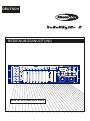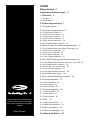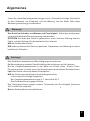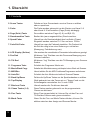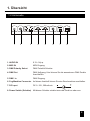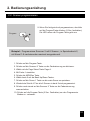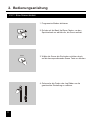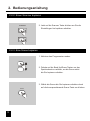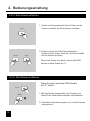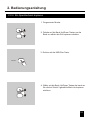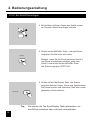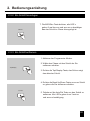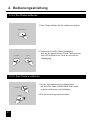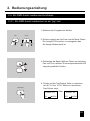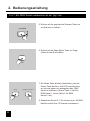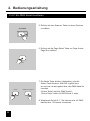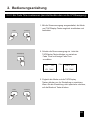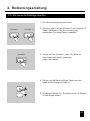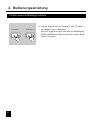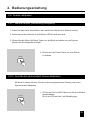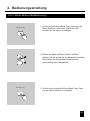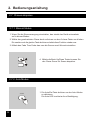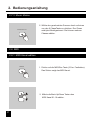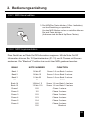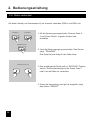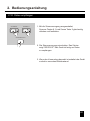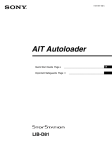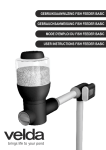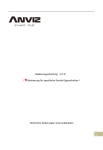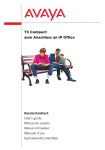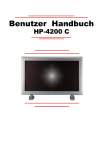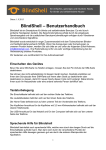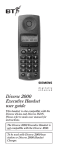Download 2. Bedienungsanleitung
Transcript
DEUTSCH BEDIENUNGSANLEITUNG Bitte für den Gebrauch lesen Inhalt Möglichkeiten 1 Algemeine Anweisungen 2 1. Übersicht 3 1.1 Vorseite 3 1.2 Hinterseite 6 2. Bedienungsanleitung 7 2.1 Programmieren 7 2.2 Scenen Programmieren 8 2.2.1 Eine Scene ändern 11 2.2.2 Ein Scanner kopieren 12 2.2.3 Eine Scene kopieren 13 2.2.4 Eine Scene entfernen 15 2.2.5 Alle Scenen entfernen 15 2.2.6 Ein Speicherbank kopieren 16 2.3 Einen Chase (Lauflicht) programmieren 17 2.3.1 Ein Speicherbank nach einen Chase prog. 18 2.3.2 Ein Schritt hinzufügen 18 2.3.3 Ein Schritt entfernen 20 2.3.4 Ein Chase entfernen 21 2.3.5 Alle Chases entfernen 21 2.4 Ein DMX Kanal zuerkennen/invertieren 22 2.4.1 Ein DMX Kanal zuerkennen an einen “jog” Rad 22 2.4.2 Ein DMX Kanal invertieren 24 2.4.3 Ein Fade Time zuerkennen 26 2.4.4 Ein Scanner entfernen 27 2.4.5 Alle DMX Kanäle entfernen 28 2.4.6 Ein DMX Kanal zeigen 28 2.5 Ein neues Aufstartlogo machen 30 2.6 Scenen abspielen 32 2.6.1 Manual Modus 32 2.6.2 Auto Modus 32 2.6.3 Music Modus 34 2.7 Chases abspielen 35 2.7.1 Manual Modus 35 2.7.2 Auto Modus 35 2.7.3 Music Modus 36 Änderungen und modificationen Z immer ohne voransage können durch den Hersteller durchgefürt werden 2.8 MIDI 37 2.8.1 MIDI Kanal wählen 37 2.8.2 MIDI Implementation 38 2.9 Daten versenden 39 Ohne Gewähr 2.10 Daten empfangen 40 Technischen Daten 41 Möglichkeiten Vielen dank das Sie sich für den SCANMASTER II entschieden haben. Dieses Gerät hat die nächste möglichkeiten : 192 DMX Kanäle 12 Scanner mit je 16 DMX Kanäle 30 Datenspeicher-Banken (ab jetzt DSB) mit je 8 zu programmieren Scenen 6 Chases von 240 programmierten Scenen aus 30 DSB 8 Fader für handmäßige Bedienung Alle Daten kan man zwischen 2 oder mehrere Geräte außwechselen Auto programs (Scenen und Chases) unter Kontrolle durch Speed (oder Tap Sync) und Fade Time Fader Fade Time/Assign Fade Time Reverse DMX Kanäle die, die DMX Werte invertieren Vorausblick auf die zugewiesene und invertierte Kanäle. 8 CH/16 CH Modus für zugewiesene und invertierte DMX Kanäle Die Pan und Tilt Bewegung von den Scanner sind über die “jog” Räder zu bedienen Feinabstellung von den Pan und Tilt bewegung Master Blackout Function Handmäßige übername von laufenden automatischen Funktionen Eingebautes Mikrofon für die Musiksteurerung MIDI Steurerung die den Datenspeicher, Chases und den Blackout steureren kan. LCD Display DMX Polarität Schalter Speicheruberwachung beim Stromausfal Hinweis : Einige Kentnise von MIDI und DMX ist nötig um om dieses Gerät optimal zu gebrauchen 1 Algemeines Lesen Sie diese Bedienungsanleitung gut durch ! Sie enthält wichtige Information für den Gebrauch, die Sicherheit, und die Wartung von das Gerät. Bitte diese Bedienungsanleitung gut aufbewaren. Warnung ! Das Gerät frei behalten von Wasser und Feuchtigkeit. Sollte dies doch passieren dan bitte direkt die Stomversorgung unterbrechen. STOPPEN Sie direkt das Gerät zu gebrauchen, wenn sich eine Störung oder ein Fehler volzieht. Nehmen Sie Kontakt auf mit ihr Lieferant. NIE das Gerät selber öffnen ! NIE selber probieren das Gerät zu reparieren. Reparaturen und Wartung nur durch kwalifizierte Techniker. Achtung ! Das Gerät beim auspacken auf Beschädigungen kontrolieren. Bei Beschädigung und/oder Zweifel bitte Kontakt aufnehmen mit ihr Lieferant. Nie die Verpakkungsmaterialen in der Nähe von Kinder laßen. (Plastic Tüten, Polystyrene foam’s, nieten, usw.). Nur Erwachsenen durfen dieses Gerät benützen. . Las keine Kinder allein mit dieses Gerät spielen. NIE das Gerät unter die nächsten Umstände gebrauchen : In eine extrem Feuchtige Umgebung. Bei Umgebungstempaturen unter 2 C oder höher 45 C. Das Gerät beschirmen gegen Stoßen. Das Gerät beschirmen gegen extreme Trockenheit und Feuchtigkeit (zwischen 35% und 80% ist empfolen). Nie das Gerät probieren zu modifizieren. 2 1 3 4 5 3 2 6 11 7 12 13 19 14 9 8 20 10 15 16 18 17 1. Übersicht 1.1 Vorseite 1. Übersicht 1.1 Vorseite 1. Scanner WahlTaste (1-12) 12 Scanner mit je 16 DMX Kanäle und Fader Steurerung Scanner 1 2 3 4 5 6 7 8 9 10 11 12 Scanner 1 2 3 4 5 6 7 8 9 10 11 12 DMX Kanäle 1-16 17-32 33-48 49-64 65-80 81-96 97-112 113-128 129-144 145-160 161-176 177-192 DMX Kanäle 1-16 17-32 33-48 49-64 65-80 81-96 97-112 113-128 129-144 145-160 161-176 177-192 Fader Steurerung LED Aus Aus Aus Aus Aus Aus Aus Aus Aus Aus Aus Aus Aus Aus Aus Aus Aus Aus Aus Aus Aus Aus Aus Aus Fader Steurerung LED An An An An An An An An An An An An An An An An An An An An An An An An Drücke auf einen Scannertaste um die Fadersteurerung zu wählen. Drücke noch einmal auf den gleichen Taste um die Fadersteurerung wieder aus zu schalten. Die LED-anzeige neben den Taste geht aus. 4 1. Übersicht 1.1 Vorseite 2. Scene Tasten 3. Fader Drücke auf eine Scenentaste um eine Scene zu wählen oder zu speichern. Die Fader werden gebraucht um die Werten von Kanal 1-8 oder Kanal 9-16 einzustellen (Page (Seite) abhängig). 4. Page (Seite) Taste Zum wählen zwischen Page A(1-8) und B(9-16). 5. Rauchmachine Taste Bedient die (wenn angeschloßen) Rauchmachine. 6. Speed Fader 7. Fade Zeit Fader Hiermit kan die Geschwindigkeit des Lauflichts (Chase) Eingestelt werden zwischen 0.1 Sec und max. 10 Min. Hiermit kan man die Fadezeit einstellen. Die Fadezeit ist die Zeit die nötig ist um eine Änderung zu vollziehen. (Bewegung, Farbänderung usw). 8. LCD Display (Schirm) Hier werden die verschiedene Parameter-informationen gezeigt. 9. Pan Rad Mit dieses “Jog” Rad kan man die Panorama Bewegung vom Scanner bedienen. 10. Tilt Rad Mit dieses “Jog” Rad kan man die Tilt Bewegung vom Scanner Ändern. 11. Programm Taste Schaltet den Programm Modus ein. 12. Music/Bank Copy Schaltet die Musiksteurerung ein/kopiert einen Bank mit Scenen. 13. MIDI/Rec Hiermit wählen Sie die MIDI Funktionen/Programmen aufnehmen.. 14. Auto/Del Schaltet die Auto Modus ein/entfernt Scenen/Chases. 15. Bank Up/Down Drücke die Up/Down Tasten um die Speicherbanken zu wählen. 16. Tap/Display Wirdt gebraucht um das Tempo ein zu “Tappen”/und um die Schirmangabe umzustellen von % nach 0-255. 17. Blackout Taste Hiermit werden alle Funktionen beendet 18. Chase Tasten (1-6) Diese Tasten werden gebraucht um die programmierte Chases zu aktivieren. 19. Fine Taste Wenn Fine eingeschaltet ist, können Sie mit das Pan und Tilt Rad der Scanner sehr genau einstellen. 20. Mode Taste Wenn Sie die Fine und Mode Tasten drücken, können Sie wählen zwischen den Assign und Reverse Modus. 5 1. Übersicht 1.2 Hinterseite AUDIO MIDI IN DMX OUT 1=Ground 2=Data 3=Data + 2 0.1V~1Vp-p 1 1=Ground 2=Data + 3=Data 1 3 2 DMX Polarity Select 3 DMX OUT DMX IN FOG MACHINE DC INPUT POWER + ON 2 3 3 4 5 OFF DC 9V - 12V 300mA min. 2 1 1 6 7 8 1. AUDIO IN 0.1V~1Vp-p. 2. MIDI IN MIDI Eingang 3. DMX Polarity Select DMX Polarität Schalter. 4. DMX Out DMX Außgang. Hier können Sie die anzusteuren DMX Geräte Anschließen. 5. DMX In DMX Eingang. 6. Fog Machine Connector Auf diesen Anschluß können Sie eine Rauchmachine anschließen. 7. DC Input DC 9 -12V, 300mA min. + 8. Power Switch (Schalter) Mit diesen Schalter schaltet man das Gerät an oder aus. 6 2. Bedienungsanleitung Algemeines Mit dieses Gerät können Sie 12 Scanner mit je 16 DMX Kanäle programmieren, in 30 Speicherbanken mit je 8 zu programmieren Scenen, 6 Chases mit 240 vorprogramierten Scenen. Mittels die zwei “jog” Räder, können Sie einfach die Pan oder Tilt Bewegung vom Scanner bedienen. Display (Schirm) Information Das LCD Display (Schirm) enthalt 2x8 Karakter. LCD Display Bedeutung CHASE 5 Chase 5 ist aktiv. STEP 002 Der zweite Schritt eines Chases DATA 151 DMX Werte (000-255) SP: 1M36S Die aktuele Geschwindigkeit ist 1 Minute und 36 Sec. TP: 5.32S Die Zeit zwischen die letzten 2 “Taps” ist 5.32 Sec. FT: 10.5S Die Fade Zeit ist 10.5 Sec. ASS 07 08 DMX Kanäle 7 und 8 zuweisen RES 10 13 DMX Kanäle 10 und 13 invertieren SN 6 Scene 6 BK 03 Bank 03 2.1 Programmieren Wenn Sie das Gerät einschalten, dan startet das Gerät automatisch auf im “manual” Modus. Program 7 Den Program Knopf drücken und festhalten (3 sec.). Der Program Modus wirdt aktiv. Die LED neben den Knopf geht an. 2. Bedienungsanleitung 2.2 Scenen programmieren 1. Programmier Modus aktivieren. Scanner buttons 1-12 2. Drücke auf den Scanner Knopf um die Fadersteurung einzuschalten. Die LED geht an. Sie können mehrere Scanner zugleich wählen. Auf diese Weise können Sie merhere Scanner zugleich programmieren. 11 3. Mit die Fader die Scene einstellen. Jeder Fader steht für eine Scannerfunktion (Max. 16 Funktionen). Sie können auch mit die Jog-Räder die Pan/Tilt bewegung einstellen (Seite 22). 4. Wenn Sie die andere 8 DMX Kanäle einstellen möchten, drucken Sie bitte nocheinmal auf den Page Select Taste. MIDI/Rec 5. Wenn Sie die Scene nach Wunsch haben eingestelt, auf den MIDI/Rec Taste drücken um diese Scene zu speichern. 8 2. Bedienungsanleitung 2.2 Scenen programmieren 6. Wähle mit die Bank Up/Down Tasten den Speicherbank wo Sie die Scene speichern möchten. Es gibt maximal 30 Speicherbanken, mit je 8 scenen. BANK SCENE BUTTONS 1-8 Scanner buttons 1-12 7. Drücke auf eine Scene Taste um die Scene zu speichern. Die LED’s und das Display werden 3 mal kurz an und aus gehen als bestätigung. Das Schirm zeigt den Speicherbank und die Scene. 8. Wiederhole Schritt 3-7 bis alle gewünschte Scenen sind programmiert. Drücke noch einmal die Scanner Taste um die Fadersteurerung auszuschalten. Um einen neue Scene zu programmieren wiederholen Sie bitte alle Schritten. 9 2. Bedienungsanleitung 2.2 Scenen programmieren 9. Wenn Sie fertig sind mit programmieren, dan bitte auf die ProgramTaste drücken (3 Sec. festhalten). Die LED neben die Program Taste geht aus. Program Beispiel : Programmiere Scanner 2 mit 8 Scenen ; in Speicherbank 2, mit Kanal 1-8 nacheinander maximal ausgesteuerd. 1. Drücke auf die Program Taste. 2. Drücke auf die Scanner 2 Taste um die Fadersteurung zu aktivieren. 3. Wähle mit die Page Select Taste Page A. 4. Mit Fader 1 einstellen. 5. Drücke die MIDI/Rec Taste. 6. Wähle bank 2 mit die Bank Up/Down Tasten. 7. Drücke auf die Scene 1 Taste um die erste Scene zu speichern. 8. Wiederhole Schritt 4-7 bis alle 8 Scenen in bank 2 sind programmiert. 9. Drücke noch einmal auf die Scanner 2 Taste um die Fadersteuerung auszuschalten. 10. Drücke auf die Program Taste (3 Sec. Festhalten) um den Programmier Modus zu verlassen. 10 2. Bedienungsanleitung 2.2.1 Eine Scene ändern 1. Programmier Modus aktivieren BANK SCENE 2. Drücke auf die Bank Up/Down Tasten, um den Speicherbank zu wählen die, die Scene enthalt. 3. Wähle die Scene die Sie ändern möchten durch auf die korrespondierende Scene Taste zu drücken. 4. Gebrauche die Fader oder Jog Räder um die gewünschte Einstellung zu machen. 11 11 2. Bedienungsanleitung 2.2.1 Eine Scene ändern 5. Wenn Sie die änderungen gemacht haben, auf die MIDI/Rec Taste drücken. MIDI/Rec SCENE 6. Drücke auf die Scene Taste die korrespondiert mit die Scene die Sie geändert haben. Die Scene ist jetzt überschrieben. Hinweis : Wähle in Schritt 3 und 6 immer die gleiche Scene ! Am sonsten könnte es passieren das Sie aus versehen eine Scene löschen. 2.2.2 Einen Scanner kopieren SCANNER Mit diese Funktion können Sie die Einstellungen von einen Scanner zu einen anderen Scanner kopieren. 1. Drücke auf die Scanner Taste von der Scanner die Sie kopieren möchten (festhalten). 12 2. Bedienungsanleitung 2.2.2 Einen Scanner kopieren SCANNER 2. Jetzt auf die Scanner Taste drücken wo Sie die Einstellingen hin kopiëren möchten. 2.2.3 Eine Scene kopieren 1. Aktiviere den Programmier-modus BANK SCENE 13 2. Drücke auf die Bank Up/Down Tasten um den Speicherbank zu wählen, wo die Scene steht die Sie kopieren möchten. 3. Wähle die Scene die Sie kopieren möchten durch auf die korrespondierende Scene Taste zu drücken. 2. Bedienungsanleitung 2.2.3 Eine Scene kopieren 4. Drücke auf die Bank Up/Down Tasten um den Speicherbank zu wählen, wo Sie die Scene hin kopieren möchten. BANK 5. Drücke auf die MIDI/Rec Taste. MIDI/Rec 6. Drücke auf die Scene Taste wo Sie die bei Schritt 3 gewählte Scene hin kopieren möchten. SCENE 14 2. Bedienungsanleitung 2.2.4 Eine Scene entfernen 1. Drücke auf die gewünschte Scene Taste um die Scene zu wählen die Sie entfernen möchten. SCENE Auto/Del SCENE 2. Drücke auf die Auto/Del Taste (festhalten). Drücke auf die Scene Taste die, die Scene enthält die Sie löschen möchten. Wenn eine Scene ist entfernt, stehen alle DMX Kanäle in diese Scene auf “0”. 2.2.5 Alle Scenen entfernen Diese Funktion wirdt alle DMX Kanäle auf “0” stellen. Program BANK 1. Mit das Gerät ausgeschaltet, die Program und Bank Down Tasten beide drücken und festhalten. 2. Das Gerät einschalten (power on), und alle Scenen sind gelöscht. 15 2. Bedienungsanleitung 2.2.6 Ein Speicherbank kopieren 1. Programmier Modus BANK 2. Drücke auf die Bank Up/Down Tasten um die Bank zu wählen die Sie kopieren möchten. 3. Drücke auf die MIDI/Rec Taste. MIDI/Rec 4. Wähle mit die Bank Up/Down Tasten die bank wo Sie die bei Schritt 2 gewählte Bank hin kopieren möchten. BANK 16 2. Bedienungsanleitung 2.2.6 Ein Speicherbank kopieren Music/Bank Copy 5. Drücke auf die Music/Bank Copy Taste, alle LED’s werden jetzt 3 mal kurz an und aus gehen. Hiermit wirdt bestätigt das die Funktion ist ausgefürt. 6. Drücke auf die program Taste (3 Sec. festhalten) um den Programmier Modus zu verlassen. 2.3 Einen Chase programmieren Man muß erst Scenen programmieren, vor das man ein Chase programmieren kan. Ein Chase kan max. 240 Scenen enthalten. 1. Aktiviere den Programmier Modus. Chase Button 1-6 2. Drücke auf die Chase Taste, um den Chase zu wählen die Sie programmieren möchten. Sie können nur 1 Chase zu gleich wählen. 3. Wähle die gewünschte Scene aus einen Speicherbank. 4. Die MIDI/Rec Taste. MIDI/Rec 5. Schritt 3-4 wiederholen bis Sie den chase nach wünsch haben eingesteld. 17 2. Bedienungsanleitung 2.3.1 Ein Speicherbank in einen Chase programmieren 1. Aktiviere den Programmier Modus. Music/Bank Copy 2. Wähle mit die Chase Tasten 1-6 die gewünschte Taste. 3. Wähle mit den Bank Up/Down Tasten die Bank wo die Scenen stehen die Sie wünschen zu kopieren. 4. Drücke auf die Music/Bank Copy Taste. MIDI/Rec Copy 5. Drücke auf die MIDI/Rec Copy Taste, die LED’s gehen 3 mal kurz an und aus. Hiermit wirdt bestätigt das die 8 Scenen aus die gewählte Bank in ein Chase programmiert sind. 2.3.2 Ein Schritt hinzufugen 1. Aktiviere den Programmier Modus. Tap/Display 2. Wähle den Chase wo Sie den Schritt hinzufugen möchten. 3. Drücke auf die Tap/Display Taste ; das Schirm zeigt den aktuelen Schritt. 18 2. Bedienungsanleitung 2.3.2 Ein Schritt hinzufugen 4. Mit die Bank Up/Down Tasten den Schritt suchen wo Sie einen Schritt hinzufugen möchten. BANK 5. Drücke auf die MIDI/Rec Taste ; und das Schirm zeigt einen Schrittt höher wie vorher. MIDI/Rec Beispiel : wenn Sie ein Schritt zwischen Schritt 3 und Schritt 4 hinzufugen möchten, gehe nach Schritt 3 und drücke auf die MIDI/Rec Taste, das Schirm zeigt jetzt "STEP 004". 6. Drücke auf die Tap/Display Taste, das Schirm zeigt den aktuelen Chase, Scene und Speicherbank. Die Scene machen und speichern (Oder eine vorher gemachten Schritt wählen). TAP/Display Tip : 19 Sie können die Tap Sync/Display Taste gebrauchen um das Schirm zwischen step und bank umzuschalten. 2. Bedienungsanleitung 2.3.2 Ein Schritt hinzufugen MIDI/Rec 7. Die MIDI/Rec Taste drücken, alle LED’s gehen 3 mal kurz an und aus um zu bestätigen das den Schritt im Chase hinzugefugt ist. 2.3.3 Ein Schritt entfernen 1. Aktiviere den Programmier Modus. 2. Wähle den Chase mit den Schritt der Sie entfernen möchten. Tap/Display 3. Drücke die Tap/Display Taste; das Schirm zeigt den aktuelen Schritt. 4. Drücke die Bank Up/Down Tasten um zum Schritt zu gehen die Sie entfernen möchten. Auto/Del 5. Drücke auf die Auto/Del Taste um den Schritt zu entfernen. Alle LED’s gehen kurz 3 mal an und aus zur bestätigung. 20 2. Bedienungsanleitung 2.3.4 Ein Chase entfernen 1. Den Chase wählen die Sie entfernen möchten. Chase Button 1-6 Auto/Del Chase 2. Drücke die Auto/Del Taste (festhalten). Jetz auf die gewünschten Chase Taste drücken. Alle LED’s gehen kurz 3 mal an und aus zur bestätigung. 2.3.5 Alle Chase’s entfernen Auto/Del BANK 21 1. Mit die Stromversorgung ausgeschaltet, die Auto/Del Taste und die Bank Down taste zugleich eindrücken und festhalten. I 2. Die Stromversorgung einschalten. 2. Bedienungsanleitung 2.4 Ein DMX Kanal zuerkennen/invertieren 2.4.1 Ein DMX Kanal zuerkennen an ein “jog” rad. 1. Aktiviere den Programmier Modus. FINE MODE ASSIGN BANK TAP/Display REVERSE 2. Drücke zugleich auf die Fine und die Mode Tasten Die Assign LED leuchtet, um anzugeben das die Assign Modus aktief ist. 3. Gebrauche die Bank Up/Down Tasten um zwischen Pan und Tilt zu wählen. Die korrespondierende LED zeigt die gewählte Funktion. 4. Drücke auf die Tap/Display Taste um zwischen den 8 CH. Und 16 CH. Modus zu wechselen. Das Schirm zeigt : ASSXX XX X/Y 08CH Oder ASSXX XX X/Y 16CH 22 2. Bedienungsanleitung 2.4.1 Ein DMX Kanal zuerkennen an ein “jog” rad. SCANNER 5. Drücke auf die gewünschte Scanner Taste um ein Scanner zu wählen. 6. Drücke auf die Page Select Taste um Page (Seite) A oder B zu wählen. Page Select MODE SCENE BUTTONS 1-8 7. Die Mode Taste drücken (festhalten), jetzt die Scene Taste drücken. Alle LED’s werden kurz an und aus gehen um anzugeben das, DMX Kanal ist zuerkannt. (Scene Taste 1 steht für DMX Kanal 1, Scene Taste 2 für DMX Kanal 2, etc). 8. Wiederhole Schritt 3-7. Sie können max. 48 DMX Kanäle verteilt über 12 Scanner zuerkennen. 23 2. Bedienungsanleitung 2.4.2 Ein DMX Kanal invertieren 1. Aktiviere den Programmier Modus. FINE MODE ASSIGN REVERSE 2. Drücke 2x auf die Fine und Mode Tasten. Die Reverse LED leuchtet auf (Reverse Modus ist aktief). 3. Gebrauche die Bank Up/Down Tasten um zwischen Pan und Tilt zu wählen ; die korrespondierende LED leuchtet auf. BANK TAP/Display 4. Drücke auf die Tap/Display Taste um zwischen 8 CH. und 16 CH. Modus te wechselen. 24 2. Bedienungsanleitung 2.4.2 Ein DMX Kanal invertieren SCANNER 5. Drücke auf eine Scanner Taste um einen Scanner zu wählen. 6. Drücke auf die Page Select Taste um Page A oder Page B zu wählen. Page Select MODE SCENE BUTTONS 1-8 7. Die Mode Taste drücken (festhalten), jetzt die Scene Taste drücken. Alle LED’s gehen kurz an und aus um anzugeben das, das DMX Kanal ist invertiert. (Scene Taste1 steht für DMX Kanal 1, Scene Taste 2 steht für DMX Kanal 2, usw). 8. Wiederhole Schritt 3-7 ; Sie können max 48 DMX Kanäle über 12 Scanner invertieren. 25 2. Bedienungsanleitung 2.4.3 Ein Fade Time zuerkennen (bei alle Kanäle oder nur die X/Y Bewegung) MODE TAP/Display TAP/Display 1. Mit die Stromversorgung ausgeschaltet, die Mode und TAP/Display Tasten zugleich eindrücken und festhalten. 2. Schalte die Stromversorgung ein. Jetzt die TAP/Display Taste drücken um zwischen Fade Time und Assign Fade Time zu wählen. ALL CH FD TIME Oder ONLY X/Y FD TIME 3. Zugleich die Mode und die TAP/Display Tasten drücken um ihr Einstellung zu speichern. Wenn Sie die Einstellung nicht speichern möchten, auf die Blackout Taste drücken. MODE TAP/Display 26 2. Bedienungsanleitung 2.4.4 Ein Scanner (mit seinen DMX Kanäle) entfernen 1. Aktiviere die Assign oder Reverse Modus (2.4.1 und 2.4.2). SCANNER 2. Wähle den Scanner die Sie entfernen möchten. MODE Auto/Del 3. Drücke zugleich auf die Mode und Auto/Del Taste. Alle LED’s gehen kurz an und aus um anzugeben, das der Scanner entfernt ist. 27 2. Bedienungsanleitung 2.4.5 Alle DMX Kanäle entfernen 1. Die Stromversorgung ausschalten. MODE Auto/Del 2. Zugleich die Mode und die Auto/Del Tasten drücken und festhalten. 3. Die Stromversorgung einschalten. Alle LED’s gehen kurz an und aus um zu bestätigen das die DMX Kanäle sind gelöscht 2.4.6 Ein DMX Kanal zeigen FINE MODE 1. Die Fine und die Mode Tasten zugleich eindrücken. Die Assign LED leuchtet auf. 28 2. Bedienungsanleitung 2.4.6 Ein DMX Kanal zeigen FINE MODE SCANNER 29 2. Drücke noch einmal die Fine und Mode Tasten. Die Assign LED geht aus und die Reverse LED geht an. 3. Die Scanner Taste drücken wo Sie die DMX Kanäle von sehen möchten. 2. Bedienungsanleitung 2.5 Ein neues Aufstartlogo machen 1. Die Stromversorgung ausschalten. SCANNER 6 SCANNER 12 SCANNER 2. Drücke zugleich auf die Scanner 6 und Scanner 12 Tasten (festhalten). Die Stromversorgung einschalten. Die beide Tasten loslassen. 3. Drücke auf die Scanner 6 (oder 12) Taste um den cursor nach links zu bewegen (oder nach rechts). 4. Drücke auf die Bank Up/Down Tasten um das gewünschte Zeichen zu wählen. BANK 5. Wiederhole Schritt 3-4. Sie können max 16 Zeichen in zwei Regel setzen. 30 2. Bedienungsanleitung 2.5 Ein neues Aufstartlogo machen SCANNER 6 31 SCANNER 12 6. Drücke zugleich auf die Scanner 6 und 12 Tasten, um dieses Logo zu speichern. Alle LED’s gehen kurz an und aus zur Bestätigung. Mittels die Blackout Taste können Sie vorher diese Option verlassen. 2. Bedienungsanleitung 2.6 Scenen abspielen 2.6.1 Manual Modus (handmaßig abspielen) 1. Wenn Sie das Gerät einschalten, dan startet das Gerät auf im Manual modus. 2. Achte darauf das die Auto und die Music LED’s beide aus sind. 3. Gebrauche die Bank Up/Down Tasten um die Bank zu wählen wo die Scenen stehen die Sie abspielen möchten. SCENE 4. Drücke auf die Scene Taste um eine Scene zu wählen. 2.6.2 Auto Modus (automatisch Scene abspielen) Mit diese Funktion können Sie die vorher programmierten Scenen (aus einen Speicherbank) abspielen. Auto/Del 1. Drücke auf die Auto/Del Taste um die Auto Modus einzuschalten. Die Auto LED leuchtet (zür Bestätigung). 32 2. Bedienungsanleitung 2.6.2 Auto Modus 2. Mittels die Bank Up/Down Tasten die Bank (mit die Scenen die Sie abspielen möchten) wählen. BANK 3. Wenn Sie die Bank mit Scenen gewählt haben, können Sie mit den Speed Fader (oder mit die Tap Sync/Display Taste) und den Fade Time Fader ihre Scenen bearbeiten. SPEED FADE TIME Tip : Mit die Tap Sync Taste können Sie die Geschwindigkeit vom effekt “eintappen”. Die Zeit zwischen zwei “tap’s” entscheidet die Geschwindigkeit (max 10 min). Tap Sync wirdt immer die vorher eingestelte Geschwindigkeit überschreiben. Auto/Del 4. Drücke nocheinmal auf die Auto/Del Taste um die Auto Modus zu verlassen. 33 2. Bedienungsanleitung 2.6.3 Music Modus (Musiksteurung) Music/Bank Copy BANK Music/Bank Copy 1. Drücke auf die Music/Bank Copy Taste um die Music Modus zu aktivieren. Die Music LED leuchtet auf um das zu bestätigen. 2. Mittels die Bank Up/Down Tasten die Bank wählen (mit die scene die Sie abspielen möchten) Die Scenen die Sie gewählt haben werden jetzt musikgesteurt abgespield. . 3. Drücke noch einmal die Music/Bank Copy Taste um den Music Modus zu verlassen. 34 2. Bedienungsanleitung 2.7 Chases abspielen 2.7.1 Manual Modus 1. Wenn Sie die Stromversorgung einschalten, dan startet das Gerät automatisch auf in diesen Modus. 2. Wähle den gewünschsten Chase durch auf einen von den 6 chase Tasten zu drücken. Ein zweites mal die gleiche Taste drücken schaltet diese Funktion wieder aus. 3. Mittels den Fade Time Fader kan man die Scenen nach Wunsch einstellen. BANK 4. Mittels die Bank Up/Down Tasten kunnen Sie den Chase Scene für Scene abspielen. 2.7.2 Auto Modus Auto/Del 35 1. Die Auto/Del Taste drücken um den Auto Modus zu aktivieren. Die Auto LED leuchtet auf zur Bestätigung. 2. Bedienungsanleitung 2.7.2 Auto Modus 2. Wähle der gewünschte Chase durch auf ein von die 6 Chase Tasten zu drücken. Ein zweites mal diese Taste drücken schaltet diese Funktion wieder aus. Chase buttons 1-6 30S 0.1SEC 10MIN 0 SPEED FADE TIME 3. Mit den Speed Fader (oder Tap Sync Taste) und den Fade Time Fader den Chase nach Wünsch einstellen. Sie können mehrere Chase’s zugleich wählen. Die Chases werden dan hintereinander abgespielt werden. 2.7.3 Music Modus Music/Bank Copy 1. Die Music/Bank Copy Taste drücken um den Music Modus zu aktivieren. Die Music LED geht an zur Bestätigung 36 2. Bedienungsanleitung 2.7.3 Music Modus Chase buttons 1-6 2. Wähle den gewünschten Scanner durch auf einen von den 6 ChaseTasten zu drücken. Der Chase wirdt jetzt Musikgesteuret. Sie können mehrere Chases wählen. 2.8 MIDI 2.8.1 MIDI Kanal wählen MIDI/Rec 1. Drücke auf die MIDI/Rec Taste (3 Sec. Festhalten). Das Schirm zeigt das MIDI Kanal. BANK 37 2. Mittels die Bank Up/Down Tasten das MIDI Kanal 01-16 wählen. 2. Bedienungsanleitung 2.8.1 MIDI Kanal wählen 3. Die MIDI/Rec Taste drücken (3 Sec. festhalten) um ihre Einstellung zu speichern. Um den MIDI Modus vorher zu verlaßen können Sie jede Taste drücken. (Ausname sind die Bank Up/Down Tasten). MIDI/Rec 2.8.2 MIDI Implementation Dies Gerät kan auf Note On/Off Information reagieren. Mit die Note On/Off Information können Sie 15 Speicherbanken (01-15) und 6 Chases mit Scenen ansteuren. Die “Blackout” Funktion kan auch über MIDI gesteuert werden. BANK NOTE NUMBER FUNKTION Bank 1 00 bis 07 Scene 1-8 von Bank 1 an/aus Bank 2 08 bis 15 Scene 1-8 von Bank 2 an/aus Bank 3 16 bis 23 Scene 1-8 von Bank 3 an/aus ... ... ...... Bank 14 104 bis 111 Scene 1-8 von Bank 14 an/aus Bank 15 112 bis 119 Scene 1-8 von Bank 15 an/aus Chase 1 120 Chase 1 an/aus Chase 2 121 Chase 2 an/aus Chase 3 122 Chase 3 an/aus Chase 4 123 Chase 4 an/aus Chase 5 124 Chase 5 an/aus Chase 6 125 Chase 6 an/aus 126 Blackout 38 2. Bedienungsanleitung 2.9 Daten versenden Die beide Geräte (nur Scanmasters II) mit einander verbinden (DMX in auf DMX out). SCANNER 2 SCANNER 3 1. Mit die Spannung ausgeschaltet, Scanner Taste 2, 3 und Scene Taste 1 zugleich drücken und festhalten. SCENE BUTTON 1 2. Jetzt die Stromversorgung einschalten. Das Schirm zeigt "TRANSMIT". Das Gerät ist jetzt fertig für den Data dump. SCENE BUTTON 7 & 8 3. Das empfängende Gerät muß im "RECEIVE" Position stehen. Drücke gleichzeitig auf die Scene Taste 7 und 8 um die Daten zu versenden. 4. Wenn die Versendung nicht gut ist ausgefürt, zeigt das Schirm "ERROR". 39 2. Bedienungsanleitung 2.10 Daten empfangen SCANNER 8 SCANNER 9 1. Mit die Stromversorgung ausgeschaltet, Scanner Tasten 8, 9 und Scene Taste 2 gleichzeitig drücken und festhalten. SCENE BUTTON 2 2. Die Stromversorgung einschalten. Das Schirm zeigt “RECEIVE". Das Gerät ist fertig um Daten zu empfangen. 3. Wenn der Versendung beendet ist schaltet das Gerät zurück im normalen Betriebsstand. 40 Technische Daten Stromversorgung .................................................DC 9~12V, 300 mA min DMX Ausgang ............................................................... 3 pin female XLR MIDI Signal ....................................................................... 5 pin Anschluß Audio Eingang ............................................... über eingebautes Microfon Abmeßungen .................................................................. 482x132x73mm Gewicht .......................................................................................... 2.5 kg 41 Ohne Gewähr Rev 1.1 August 2001 24-004-0620